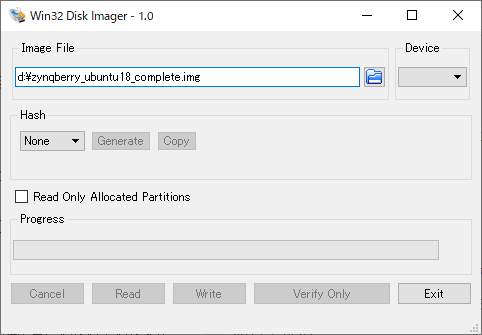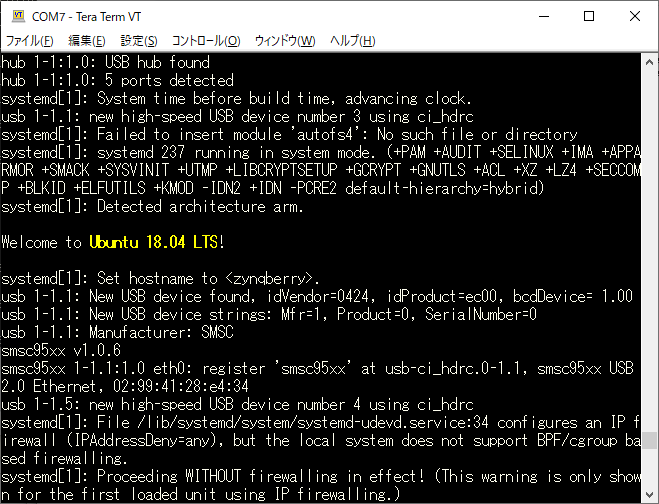Raspberry Piと同じ形状でZYNQを搭載したZynqberry(ジンクベリー)というボードがドイツのトレンツエレクトニック社から発売されています。

XC7Z010にUSBホストやLAN、HDMI、512MBのRAMなどが搭載され、組み込みシステムやIoTとしてすぐに使える形になっています。ZYBOよりもレベルアップしたい方にお勧めのボードです。
このボード用のLinuxを構築するにはPetaLinuxを使ってU-BootからカーネルからDebianまで全部自分でビルドしなければならないのですが、それには途方もないハードディスク容量と時間がかかり、Linuxを理解していても軽く一週間はかかる作業になります。Linuxの構築に慣れていない人にとっては現実的には不可能です。
そこで、日本の代理店が下記のページで製品を紹介し、
https://www.trenz.jp/aboutzynqberry.html
下記のLinuxが動作するSDカードイメージを配布しています。
https://www.trenz.jp/download.html
これを使ってZynqberryを快適なLinuxサーバにする方法を紹介しまs。
OSが起動するまでのセットアップ
ダウンロードとインストール
必要なものは以下の2点です。
- boot.bin (2.1MByte)
- Ubuntu 18.04 SDカードイメージ (1.3GByte)
boot.bin
日本の代理店が Zynqberryスタータキット というのを出しているので、これを購入すればオンボードROMへの書き込みがされているため、boot.binをダウンロードする必要はありません。
そうでない場合(つまりZynqberryのボード本体のみを入手した場合)には、何とか自分でboot.binを作って書き込まなければなりません。
SDカードイメージ
SDカードイメージは、2019年12月以降に出荷された分についてはUbuntu 18.04が書き込まれていますが、それ以前に出荷された分については14.04が書き込まれているので、最新の機能を使うにはダウンロードする必要があります。
これは1.3GByteほどありますが、スタータキットを購入していない人でも誰でもダウンロードできます。
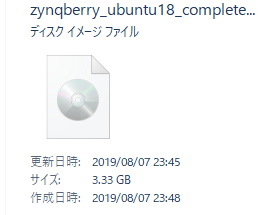
ダウンロードして解凍するとzynqberry_ubuntu18_complete.imgというファイルが出てくるので、Win32DiskImagerを使って書き込みます。
SDカードは2つのパーティションが切られています。最初のパーティションはWindowsからも読める300MBのFAT32、2番目のパーティションはUbuntuのrootが入っているext4となっています。
SDカードをZynqberryに挿して起動すると、初回起動時に2番目のパーティションが自動的に拡張され、
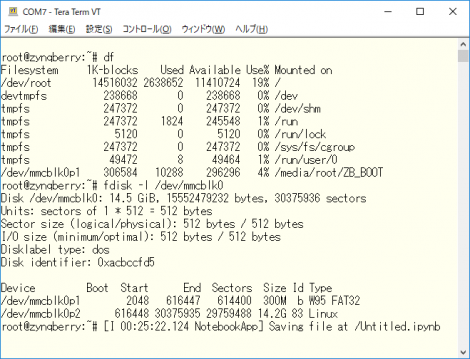
SDカードの容量いっぱいまで拡張されますが、16GBのSDカードでも、32GBのSDカードでも使い切ることができます。書き込むのは最小のサイズのイメージファイルでよく、書き込み時間が短縮できます。利用可能な最小のSDカードは4GBです。
最初の起動
最初はUSBを使ってホストPCと接続します。オンボードのUSB-UARTによりCOMポートが出現しますので、TeraTermなどを使って接続します。
最初に起動したときに、パーティションの拡張が行われ、16GBのSDカードすべてが使えるようになります。
追加のインストール
OS本体はインストールされましたが、無線LANを使うためのファームウェアというファイルや、lib/modules 以下に含まれるカーネルモジュールのためのファイルが入っていません。
それらは、
https://trenz.jp/files/zbs/zynqberry-4.9.0-include.tgz
https://trenz.jp/files/zbs/zynqberry-4.9.0-modules.tgz
https://trenz.jp/files/zbs/8188eu.ko
https://trenz.jp/files/zbs/rtl8188eufw.bin
にあるのですが、ダウンロードしてインストールするスクリプトが用意されているので、以下のようにしてインストールします。
スクリプトの中身が気になる方は、http://trenz.jp/files/zbs/update_zbs を覗いてみてください。
wget http://trenz.jp/files/zbs/update_zbs --no-check-certificate
chmod 755 update_zbs
./update_zbs
これで完全なインストールが行われ、insmodで追加のカーネルモジュールも利用できるようになります。
aptの更新
apt-updateとapt-upgradeはやっておきましょう。
$ sudo apt update
$ sudo apt upgrade
USB COMポートのコンソールから入ればsudoは不要ですね。
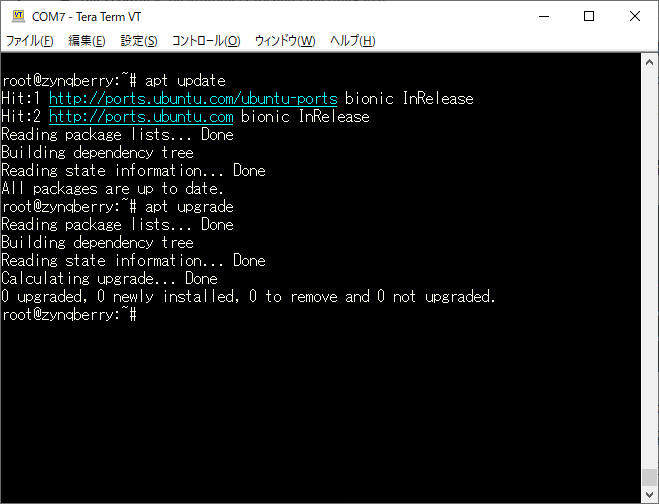
.emacsファイルの編集
皆様はVim使いですか?
私はemacs派です。
デフォルトでは、emacsでBackSpaceを押すと変なヘルプが出るので、.emacsファイルを作成します。/rootと/home/zynqberryの2か所です。
(keyboard-translate ?\C-h ?\C-?)
(global-set-key (kbd "C-h") 'delete-backward-char)
後編に続く